لمعرفة المزيد من المعلومات حول وظائف أزرار لوحة التحكم في وضع المسح الضوئي، انظر استخدام لوحة التحكم.
1. تأكد من توصيل الجهاز متعدد الإمكانات بالكمبيوتر.
2. قم بتحميل المستند على زجاج الماسحة الضوئية بحيث يكون وجهه لأسفل. للحصول على التعليمات، انظر تحميل المستند على زجاج الماسحة الضوئية.
3. اضغط على زر الوضع حتى يضيء مصباح المسح الضوئي.
4. استخدم زر السهم لليمين أو السهم لليسار للتمرير إلى البرنامج المطلوب.
5. اضغط على تحديد.
6. اضغط على ألوان أو أسود.
1. تأكد من توصيل الجهاز متعدد الإمكانات بالكمبيوتر.
2. قم بتحميل المستند على زجاج الماسحة الضوئية بحيث يكون وجهه لأسفل. للحصول على التعليمات، انظر تحميل المستند على زجاج الماسحة الضوئية.
3. افتح برنامج أستوديو الصور الخاص بـ Lexmark. للحصول على التعليمات، انظر استخدام برنامج أستوديو الصور الخاص بـ Lexmark.
4. انقر فوق الزر مسح ضوئي. ![]()
يظهر مركز الجهاز متعدد الإمكانات مع توسيع علامة التبويب المسح الضوئي والنسخ.
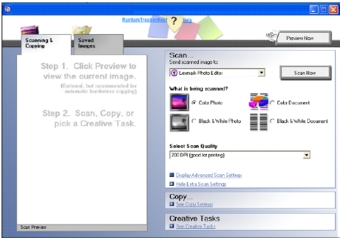
5.انقر فوق معاينة الآن في الركن العلوي الأيسر من مركز الجهاز متعدد الإمكانات.
6.انقر فوق مربع الخط المنقوط واسحبه لتحديد منطقة محددة من صورة المعاينة يتم مسحها ضوئيًا.
7.انقر فوق عرض إعدادات المسح الضوئي المتقدمة لمعاينة إعدادات المسح الضوئي وتغييرها. انقر فوق موافق.
8.من القائمة المنسدلة "إرسال الصورة الممسوحة ضوئيًا إلى:" ، حدد برنامجًا لإرسال الصورة الممسوحة ضوئيًا إليه، أو انقر فوق قسم المهام الإبداعية لعرض قائمة بالمشروعات.
10.في حالة إرسال الصورة الممسوحة ضوئيًا إلى أحد البرامج التطبيقية، انقر فوق مسح ضوئي الآن لاستكمال المسح الضوئي. إذا كنت تستخدم قسم المهام الإبداعية، فاتبع الإرشادات التي تظهر على شاشة الكمبيوتر.
للحصول على قائمة بالمهام الإبداعية المتاحة من علامة التبويب المسح الضوئي والنسخ في الجهاز متعدد الإمكانات، انظر استخدام مركز الجهاز متعدد الإمكانات.
1. قم بتحميل المستند النصي على زجاج الماسحة الضوئية بحيث يكون وجهه لأسفل. للحصول على التعليمات، انظر تحميل المستند على زجاج الماسحة الضوئية.
2. افتح برنامج أستوديو الصور الخاص بـ Lexmark. للحصول على التعليمات، انظر استخدام برنامج أستوديو الصور الخاص بـ Lexmark.
3. انقر فوق الزر مسح ضوئي لنص وتحريره (التعرف الضوئي على الأحرف). ![]()
يظهر مركز الجهاز متعدد الإمكانات مع توسيع علامة التبويب المسح الضوئي والنسخ.
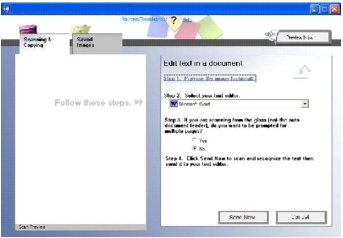
4.انقر فوق معاينة الآن في الركن العلوي الأيسر من مركز الجهاز متعدد الإمكانات.
5.انقر فوق مربع الخط المنقوط واسحبه لتحديد منطقة محددة من صورة المعاينة يتم مسحها ضوئيًا.
6.من قائمة "حدد محرر النصوص الخاص بك:" المنسدلة، حدد برنامجًا لمعالجة الكلمات أو لتحرير النصوص.
7.انقر فوق إرسال الآن.
1. قم بتحميل الصورة الفوتوغرافية على زجاج الماسحة الضوئية بحيث يكون وجهها لأسفل. للحصول على التعليمات، انظر تحميل المستند على زجاج الماسحة الضوئية.
2. افتح برنامج أستوديو الصور الخاص بـ Lexmark. للحصول على التعليمات، انظر استخدام برنامج أستوديو الصور الخاص بـ Lexmark.
3. انقر فوق الزر مشاركة الصور الفوتوغرافية. ![]()
يظهر مربع الحوار البريد الإلكتروني.
.jpg)
4.من مربع الحوار البريد الإلكتروني، قم بتحديد أحد الخيارات.
5.اتبع الإرشادات التي تظهر على شاشة الكمبيوتر لتجهيز العنصر لإرساله عبر البريد الإلكتروني.
ملاحظة: إذا لم تكن قد قمت بالفعل بإنشاء حساب بريد إلكتروني، فسوف تتم مطالبتك بإنشاء حساب.
6. انقر فوق التالي.
7. اكتب ملاحظة لتصاحب العنصر المرفق، ثم أرسله.
1. افتح برنامج أستوديو الصور الخاص بـ Lexmark. للحصول على التعليمات، انظر استخدام برنامج أستوديو الصور الخاص بـ Lexmark.
2. انقر فوق الزر مسح ضوئي. ![]()
يظهر مركز الجهاز متعدد الإمكانات.
3. انقر فوق عرض إعدادات المسح الضوئي المتقدمة.
4. حدد إجراء اقتصاص تلقائي للعنصر الممسوح ضوئيًا.
5. اضبط شريط التمرير إلى اليسار لإجراء اقتصاص أقل أو إلى اليمين لإجراء اقتصاص أكبر.
6. انقر فوق موافق.
1.افتح برنامج أستوديو الصور الخاص بـ Lexmark. للحصول على التعليمات، انظر استخدام برنامج أستوديو الصور الخاص بـ Lexmark.
2.انقر فوق الزر مسح ضوئي. ![]()
يظهر مركز الجهاز متعدد الإمكانات.
3.انقر فوق عرض إعدادات المسح الضوئي المتقدمة.
4. انقر فوق حدد المنطقة المراد مسحها ضوئيًا، ثم حدد منطقة مسح ضوئي من القائمة المنسدلة.
5. انقر فوق موافق.